Ofertas de VPN: Licencia de por vida por $ 16, planes mensuales a $ 1 y más

Cómo exportar sus notas de Apple como archivos PDF en cualquier dispositivo
27 agosto, 2021
Cómo configurar una clave de recuperación de Apple en su iPhone, iPad o Mac
27 agosto, 2021Cómo administrar las notificaciones de Mac para aplicaciones y contactos en macOS Monterey
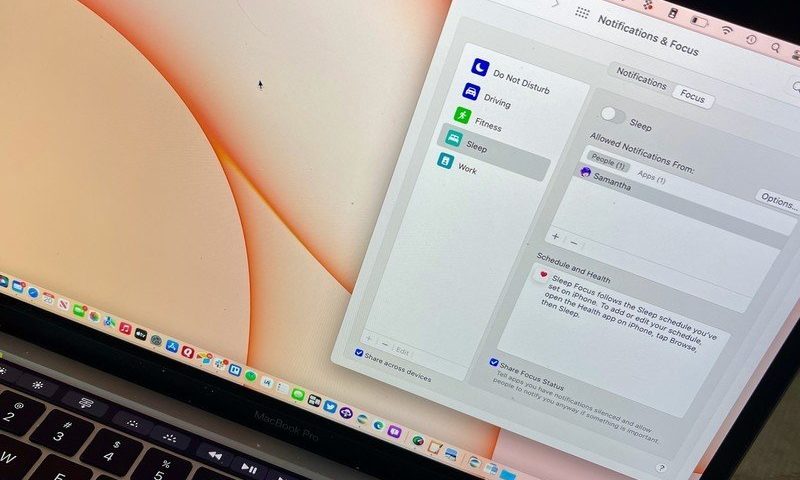
La próxima versión macOS Monterey está repleta de nuevas funciones. Entre estas se encuentran nuevas formas de administrar las notificaciones de Mac para aplicaciones y contactos, entre otras. Estas mejoras están diseñadas para ayudarlo a ahorrar tiempo y concentrarse mejor en lo que está haciendo. Cada uno funcionará en todos los mejores Mac .
Aquí hay un vistazo a los cambios y lo que los hace útiles.
Apple ofrece ocasionalmente actualizaciones para iOS , iPadOS , watchOS , tvOS y mac3OS ] como avances cerrados para desarrolladores o versiones beta públicas . Si bien las versiones beta contienen nuevas funciones, también contienen errores de prelanzamiento que pueden impedir el uso normal de su iPhone, iPad, Apple Watch, Apple TV o Mac, y no están destinados al uso diario en un dispositivo principal. Es por eso que recomendamos encarecidamente mantenerse alejado de las vistas previas de los desarrolladores a menos que las necesite para el desarrollo de software, y usar las versiones beta públicas con precaución. Si depende de sus dispositivos, espere el lanzamiento final.
Cómo usar Focus para ajustar sus notificaciones
Una de las características nuevas más importantes que llegará a Mac es Focus. La herramienta, que también se está lanzando en iPhone y iPad a través de iOS 15 y iPadOS 15 , respectivamente, le permite ajustar el tipo de notificaciones que recibe en su dispositivo (s) según la hora del día y lo que está haciendo. Puede ajustar la configuración de las alertas de contactos y aplicaciones.
Por ejemplo, tal vez fuera del horario de atención, solo desea recibir notificaciones de contactos seleccionados, pero no de aplicaciones. Además, prefiere limitar las alertas solo a las de colegas y familiares directos y aplicaciones de noticias específicas durante las horas de trabajo.
Una vez que haya configurado y establecido sus grupos de enfoque iniciales, puede ajustar la configuración a voluntad y, por lo tanto, administrar las notificaciones de Mac mucho mejor que mejor.
Para ajustar la configuración de las notificaciones de contacto:
- Elija Preferencias del sistema en la base de su Mac.
- Seleccione Notificaciones y enfoque .
- Haga clic en la pestaña Focus .
 Fuente: macstore.ar
Fuente: macstore.ar - Elija el Enfoque que desea cambiar en el lado izquierdo del cuadro Notificaciones y enfoque.
- Resalte Personas en la sección Notificaciones permitidas de :.
- Haga clic en + , luego resalte a alguien para agregar de su lista de contactos.
- Seleccione el botón Agregar .
- Repita los pasos 6 a 7 para agregar más personas.
 Fuente: macstore.ar
Fuente: macstore.ar
Para ajustar la configuración de notificaciones de la aplicación:
- Elija Preferencias del sistema desde la base de su Mac.
- Seleccione Notificaciones y enfoque .
- Haga clic en la pestaña Focus .
 Fuente: macstore.ar
Fuente: macstore.ar - Elija el Enfoque que desea cambiar en el lado izquierdo del cuadro Notificaciones y enfoque.
- Resalte Aplicaciones en la sección Notificaciones permitidas de :.
- Haga clic en + , luego resalte la aplicación instalada que desea agregar
- Seleccione el botón Agregar .
- Repita los pasos 6 a 7 para agregar más aplicaciones.
Puede ajustar la configuración de cada uno de sus grupos de enfoque. Para compartir la configuración de Focus en sus otros dispositivos:
- Elija Preferencias del sistema en la base de su Mac.
- Seleccione Notificaciones y enfoque .
- Haga clic en la pestaña Focus .
- Activa Compartir entre dispositivos .
 Fuente: macstore.ar
Fuente: macstore.ar
La configuración de la aplicación solo se transferirá a los títulos que también estén instalados en los otros dispositivos.
Cómo silenciar temporalmente las notificaciones
Si recibe muchas notificaciones de una persona o aplicación, puede silenciar temporalmente las alertas para ayudarlo a concentrarse. Para hacerlo:
- Haga clic en la hora a la derecha de la barra de menú de su Mac para abrir el Centro de notificaciones.
- Haga clic con el botón derecho en la notificación (o conjunto de notificaciones) que desea silenciar.
- Elija una opción de silencio. Puedes elegir:
– Silencio durante una hora.
– Silencio por hoy.
– Apagar. Fuente: macstore.ar
Fuente: macstore.ar
Otras funciones nuevas
Apple ha agregado otras funciones nuevas basadas en notificaciones en macOS Monterey. Estos incluyen:
- Nueva apariencia para notificaciones : Las notificaciones tienen una apariencia nueva y fresca, con fotos de contacto para personas e íconos más grandes para aplicaciones.
- Sugerencias de silenciamiento : Si un hilo está realmente activo y no estás interactuando con él, recibirás una sugerencia para silenciarlo.
- Notificaciones sensibles al tiempo : estas son notificaciones que siempre se entregan de inmediato, como alertas de fraude, un recordatorio para ir a buscar a sus hijos y más.
- Notificaciones de comunicación : las notificaciones de personas en sus aplicaciones de comunicación ahora incluyen fotos de contacto para que sean más fáciles de identificar.
¿Preguntas?
Apple lanzará macOS Monterey a finales de este otoño. Una vez que lo haga, este artículo se actualizará según sea necesario. ¿Tiene alguna pregunta sobre cómo administrar las notificaciones de Mac en macOS Monterey? Háganos saber esas preguntas o inquietudes en los comentarios a continuación.

 Fuente: macstore.ar
Fuente: macstore.ar  Fuente: macstore.ar
Fuente: macstore.ar  Fuente: macstore.ar
Fuente: macstore.ar  Fuente: macstore.ar
Fuente: macstore.ar 



